Atspējojiet komandu uzvedni operētājsistēmā Windows 10
Kā atspējot komandu uzvedni operētājsistēmā Windows 10
Dažreiz var būt noderīgi neļaut lietotājiem piekļūt klasiskajai komandu uzvednes lietotnei operētājsistēmā Windows 10. Piem. ja esat sistēmas administrators, iespējams, vēlēsities piemērot šo ierobežojumu gadījumos, kad lietotājiem nevajadzētu izmantot konsoles programmas un iebūvētos rīkus. Ir divi veidi, kā atspējot komandu uzvedni operētājsistēmā Windows 10.
Reklāma
Operētājsistēmā Windows 10 komandu uzvedne tika ievērojami atjaunināta. Tajā ir DAUDZ jaunas funkcijas kas padara to patiešām noderīgu. Tie ietver paplašinātu karsto taustiņu kopu, piemēram:
- CTRL + A — atlasiet visu
- CTRL + C - kopēt
- CTRL + F - atrodiet
- CTRL + M — atzīmējiet
- CTRL + V — ielīmēt
- CTRL + ↑ / CTRL + ↓ — ritiniet līniju uz augšu vai uz leju
- CTRL + PgUp / CTRL + PgDn — ritiniet visu lapu uz augšu vai uz leju
Tagad konsoles loga izmērus var brīvi mainīt un atvērts pilnekrāna režīms. Tāpat kā jebkurš cits teksta redaktors, tas atbalsta teksta atlasi, izmantojot peli.
Papildus šiem lietojamības uzlabojumiem komandu uzvedne saņēma arī dažus izskata uzlabojumus. Jūs varat padariet to caurspīdīgu.
Ja jums ir jāpiemēro ierobežojums un jāliedz lietotājiem piekļūt komandu uzvednei, Windows 10 piedāvā vismaz divas metodes — grupas politikas opciju un grupas politikas reģistra uzlabojumu. Pirmo metodi var izmantot operētājsistēmas Windows 10 izdevumos, kas ir iekļauti vietējās grupas politikas redaktora lietotnē. Ja izmantojat operētājsistēmu Windows 10 Pro, Enterprise vai Education izdevums, tad vietējā grupas politikas redaktora lietotne ir pieejama operētājsistēmā. Windows 10 mājas lietotāji var veikt reģistra uzlabojumus. Apskatīsim šīs metodes.
Lai atspējotu komandu uzvedni operētājsistēmā Windows 10,
- Atveriet vietējās grupas politikas redaktoru lietotni vai palaidiet to visi lietotāji, izņemot administratoru, vai konkrētam lietotājam.
- Dodieties uz Lietotāja konfigurācija > Administratīvās veidnes > Sistēma pa kreisi.
- Labajā pusē atrodiet politikas iestatījumu Novērst piekļuvi komandu uzvednei.
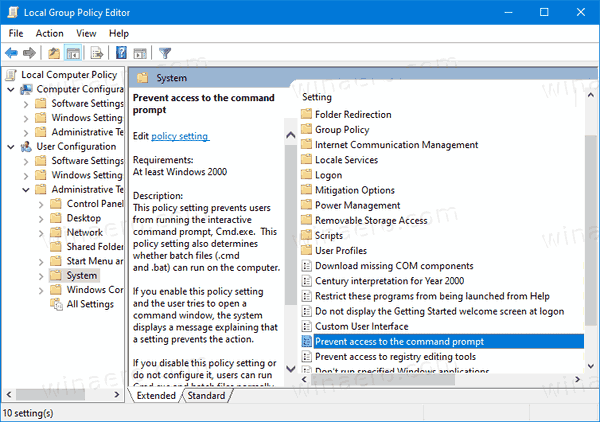
- Veiciet dubultklikšķi uz tā un iestatiet politiku uz Iespējots.
- Varat arī iestatīt uz Jā uz Atspējojiet komandrindas skripta apstrādi opcija, lai novērstu sērijveida (*.bat un *.cmd) failu izpildi.
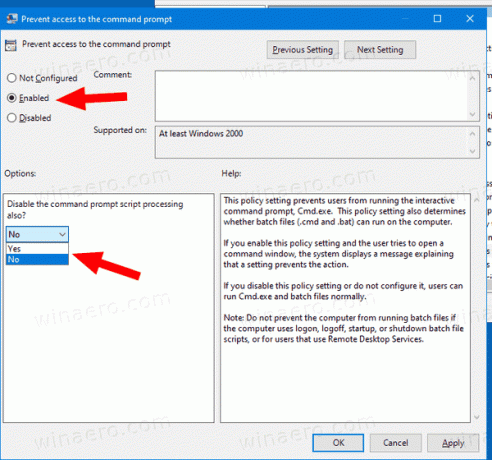
- Klikšķiniet uz Pieteikties un labi.
Tu esi pabeidzis. Ja kāds mēģina piekļūt komandu uzvednei, neatkarīgi no metodi, ko viņš vai viņa izmanto darbība tiks atcelta ar šādu ziņojumu:

Padoms: Skat Kā uzreiz atiestatīt visus vietējās grupas politikas iestatījumus operētājsistēmā Windows 10.
Tagad redzēsim, kā to pašu var izdarīt ar reģistra kniebienu.
Atspējojiet palaišanas dialoglodziņu operētājsistēmā Windows 10, pielāgojot reģistru
- Atvērt Reģistra redaktors.
- Dodieties uz šo reģistra atslēgu:
HKEY_CURRENT_USER\Software\Policies\Microsoft\Windows\System
Padoms: Skat kā ar vienu klikšķi pāriet uz vajadzīgo reģistra atslēgu. - Ja jums nav šādas atslēgas, vienkārši izveidojiet to.
- Šeit izveidojiet jaunu 32 bitu DWORD vērtību AtspējotCMD. Piezīme: Pat ja jūs esat darbojas 64 bitu Windows, jums joprojām ir jāizmanto 32 bitu DWORD kā vērtības veids.

- Iestatiet to uz 1, lai atspējotu komandu uzvedni un pakešfailus.
- Iestatiet to uz 2, lai atspējotu tikai komandu uzvednes konsoli.
- Lai reģistra kniebiena veiktās izmaiņas stātos spēkā, jums tas ir jādara izrakstīties un vēlreiz pierakstieties savā lietotāja kontā.
Vēlāk varat izdzēst AtspējotCMD vērtību, lai lietotājs varētu izmantot gan vadības paneli, gan iestatījumus.
Padoms: jūs varat mēģiniet iespējot GpEdit.msc operētājsistēmā Windows 10 Home.
Tieši tā.


